Docker部署web项目
2021-03-01 05:26
标签:当前目录 bsp war $path tomcat 变量 java cat mic 一:随便创建目录dock,准备好如下文件: 二、编写Dockerfile,通过它能快速地构建docker镜像 新增如下配置 FROM centos 解释: 三、构建镜像 四、运行容器 查看运行的所有容器 五、测试部署结果 ip:8060如果出现tomcat页面,说明容器启动成功。 以上内容来自https://blog.csdn.net/wellway/article/details/89887791 Docker部署web项目 标签:当前目录 bsp war $path tomcat 变量 java cat mic 原文地址:https://www.cnblogs.com/chenghening/p/14440305.html
vi Dockerfile
MAINTAINER this is dock image
ADD jdk1.8.0_191 /usr/local/java
ENV JAVA_HOME /usr/local/java
ENV JAVA_BIN /usr/local/java/bin
ENV JRE_HOME /usr/local/java/jre
ENV PATH $PATH:/usr/local/java/bin:/usr/local/java/jre/bin
ENV CLASSPATH /usr/local/java/jre/bin:/usr/local/java/lib:/usr/local/java/jre/lib/charsets.jar
ADD apache-tomcat-8.5.40 /usr/local/tomcat8
ENTRYPOINT ["/usr/local/tomcat8/bin/catalina.sh","run"]
ADD ./manager.war /usr/local/tomcat8/webapps
EXPOSE 8080
(1)FROM centos 表示从docker官方仓库中获取centos基础镜像
(2)ADD jdk1.8.0_191 /usr/local/ 将当前目录下(与Dockerfile同一级目录)的jdk添加到镜像的/usr/local/中
(3)ENV JAVA_HOME /usr/local/jdk1.8.0_191设置Java的环境变量
(4)EXPOSE 8080 对外暴露的端口,便于外部访问
(5)CMD /usr/local/tomcat8/bin/catalina.sh run 容器运行后执行的命令,如果有多条CMD也只有最后一条有效。
命令:docker build -t dock . (dock后面空格.)完成自动完成构建。dock 标识镜像名称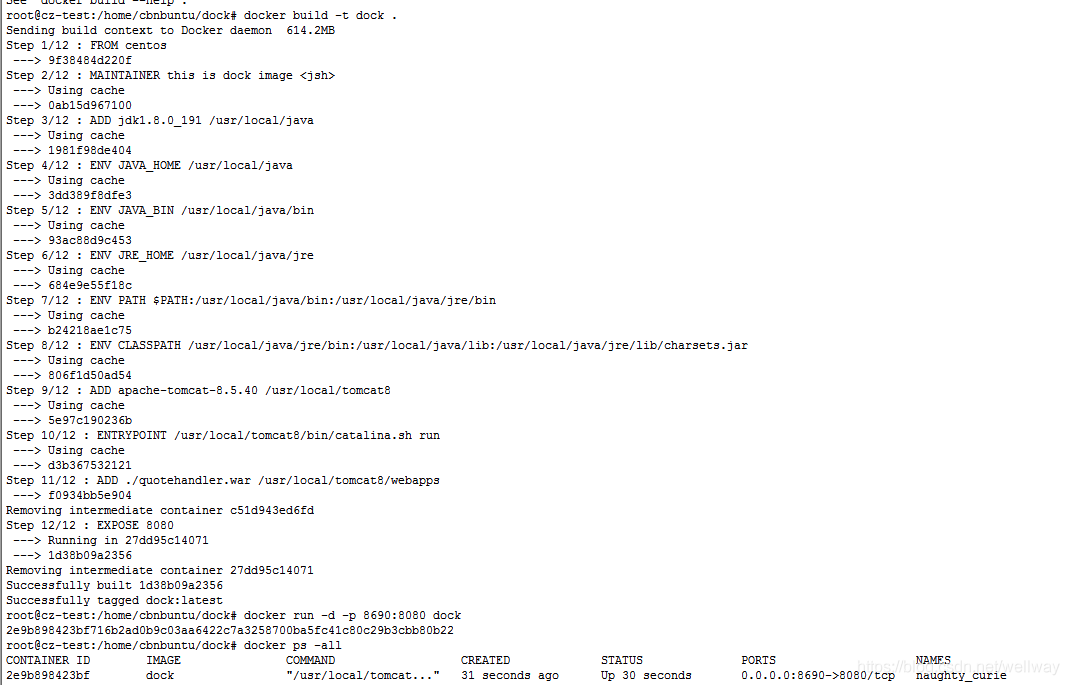
命令:docker run -d -p 8060:8080 dock
-d 表示后台运行容器,并返回容器ID
-p 使用端口映射,8060:8080表示将容器的8080端口映射到主机的8060端口。
命令:docker ps -all
上一篇:idea svn连接https报错问题: E230001: Server SSL certificate verification failed: certificate issued
下一篇:js将图片转换为base64